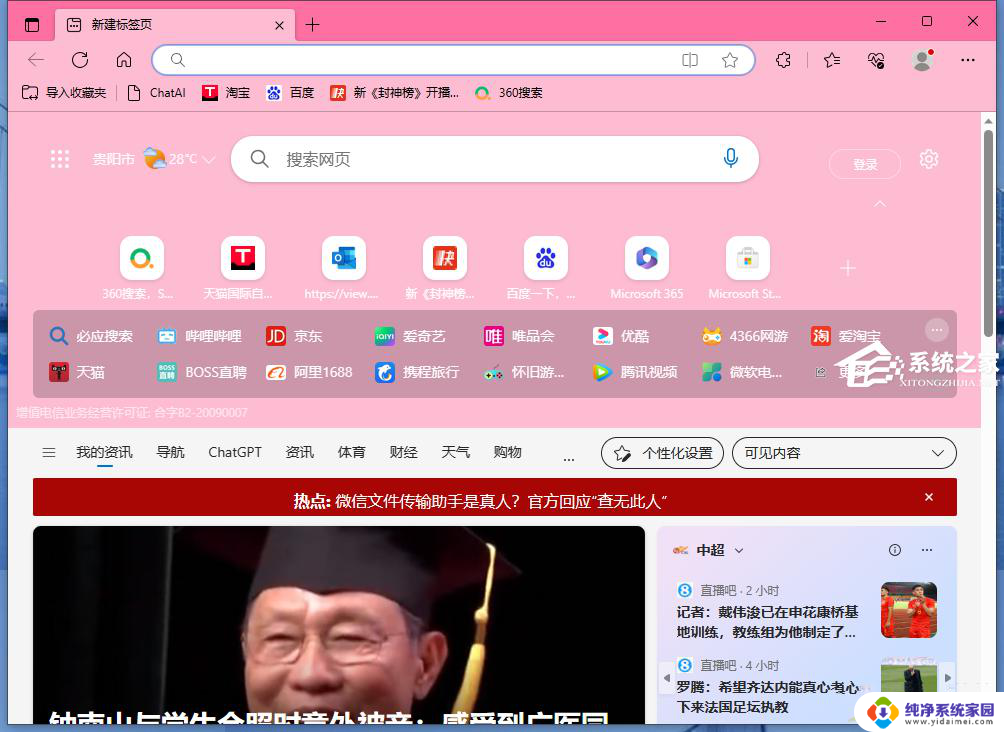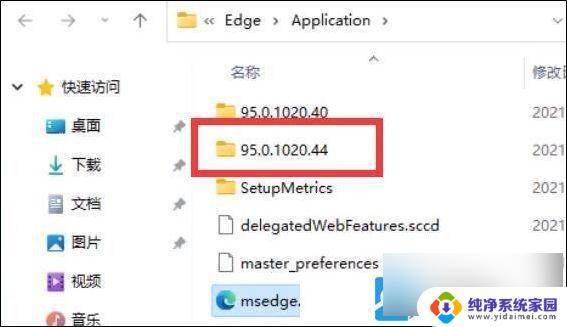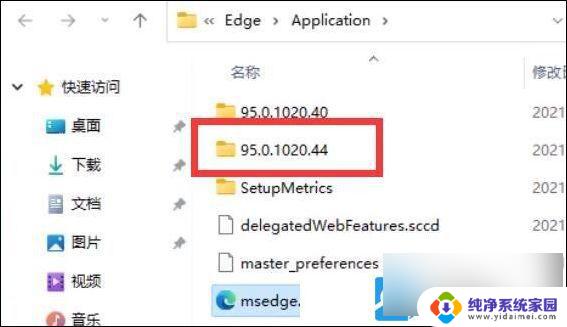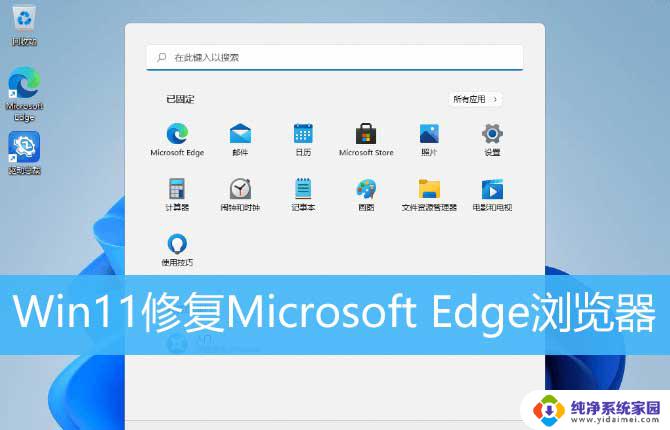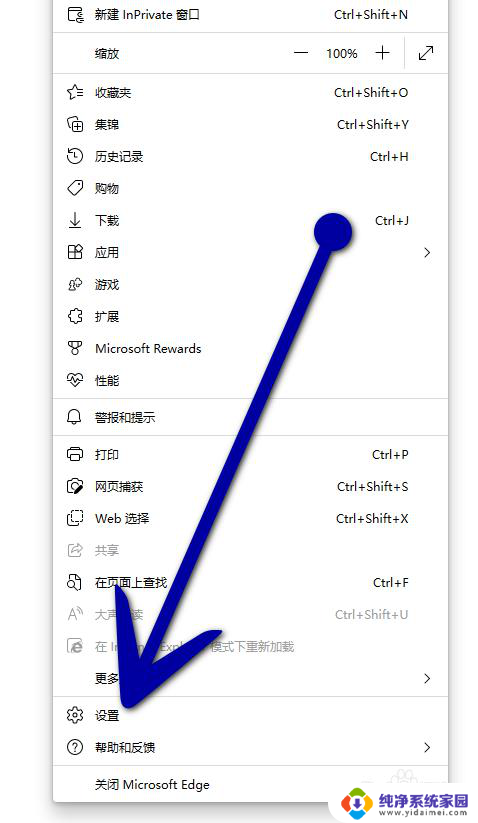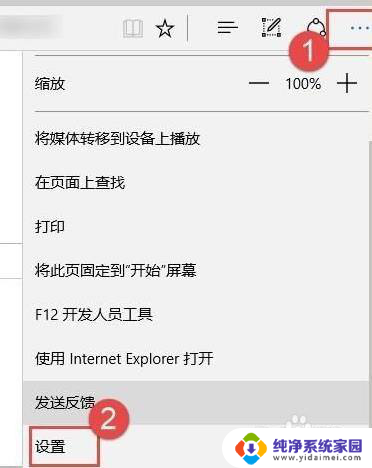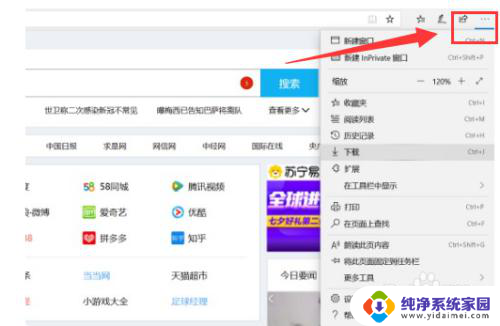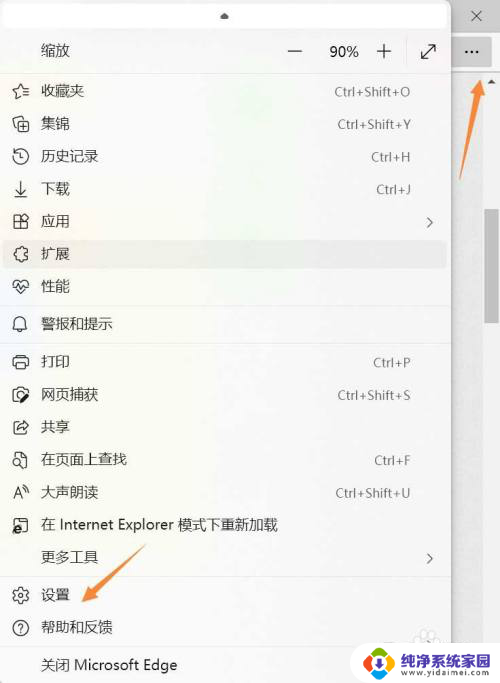Edge浏览器如何添加信任站点的详细操作步骤
更新时间:2023-08-27 09:59:58作者:xiaoliu
w11系统控件未启动,请将本站加入信任站点后重启浏览器,在使用Edge浏览器的过程中,有时候我们可能会遇到w11系统控件未启动的问题,这时候我们需要将本站添加到信任站点并重新启动浏览器。如何具体地在Edge浏览器中添加信任站点呢?下面将为大家详细介绍操作步骤。无论您是初次使用Edge浏览器还是已经熟悉它的使用,这些步骤都将帮助您解决w11系统控件未启动的问题,让您能够正常地进行浏览和操作。
1、首先左键单击此电脑开始,如图所示。
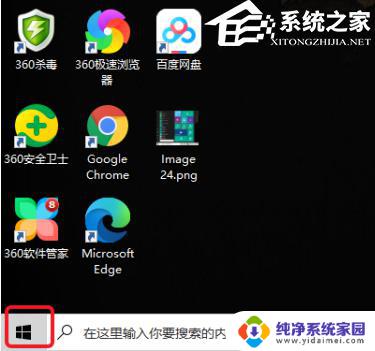
2、开始菜单点击控制面板主页,如下图所示。
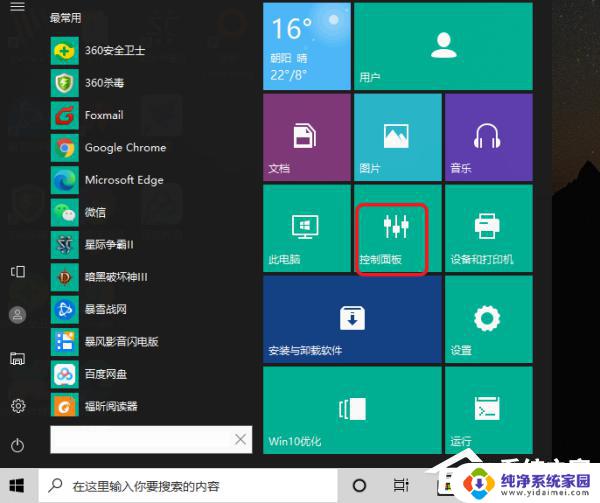
3、点击网络和internet进入,如下图所示。
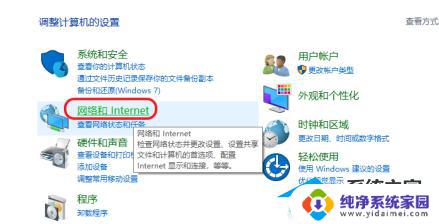
4、继续选择Internet选项进入,如下图所示。
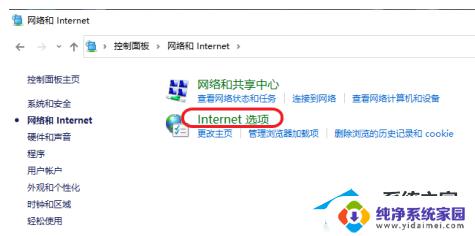
5、进入Internet选项卡,依次选择安全--受信任的站点。然后点击站点按钮,如下图所示。
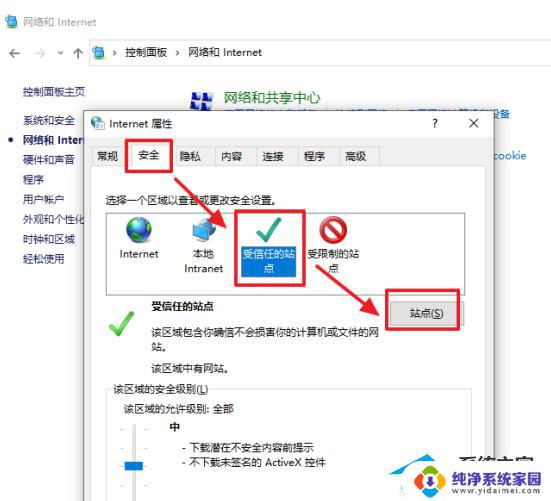
6、输入你要添加的站点网址,点击添加按钮,如下图所示。
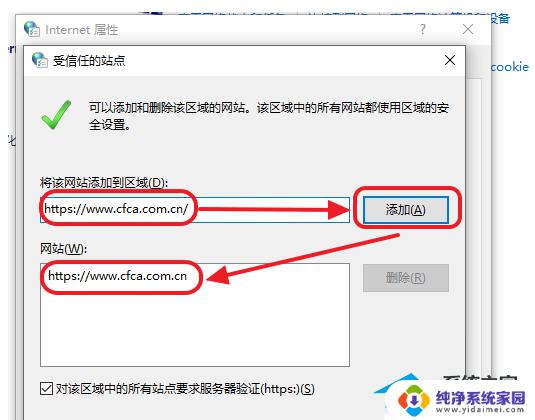
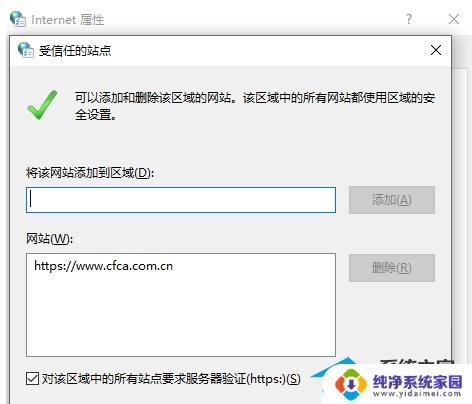
以上是解决w11系统控件未启动问题的步骤,如果您也遇到了同样的问题,请参考本文进行修复,请将本站加入信任站点后重启浏览器,希望这些步骤能够对您有所帮助。